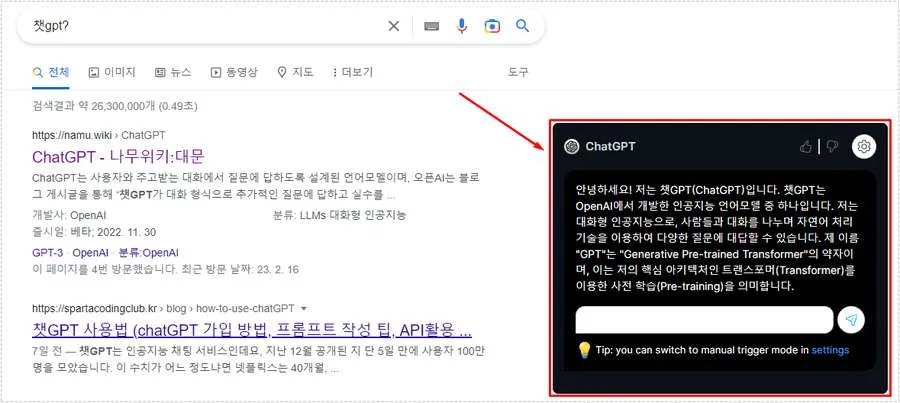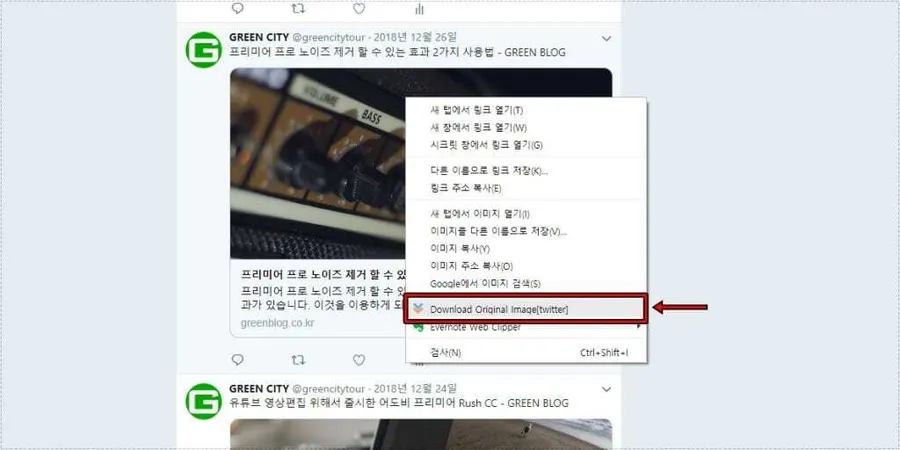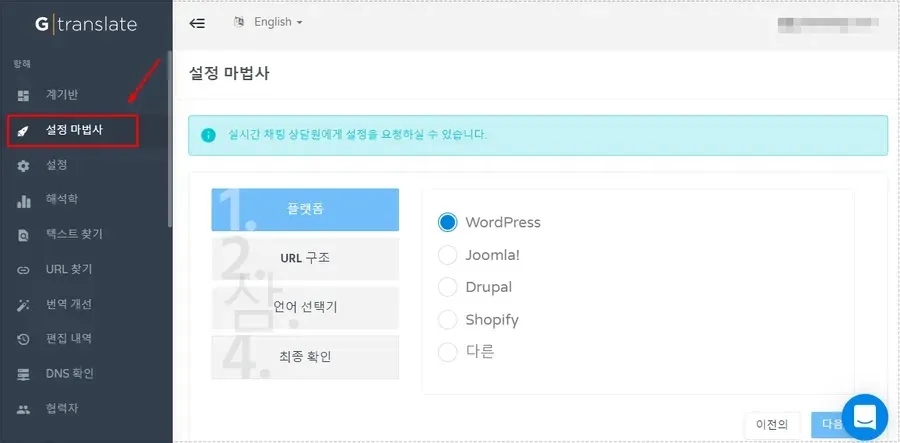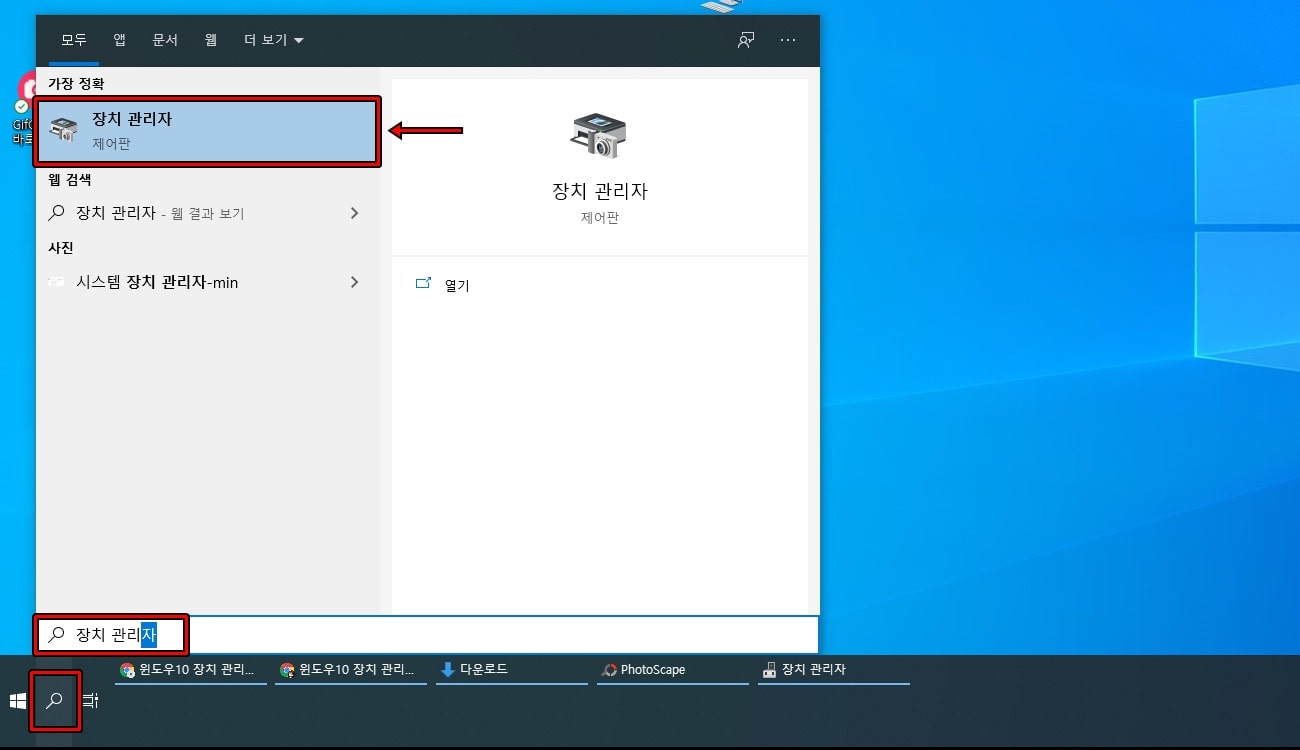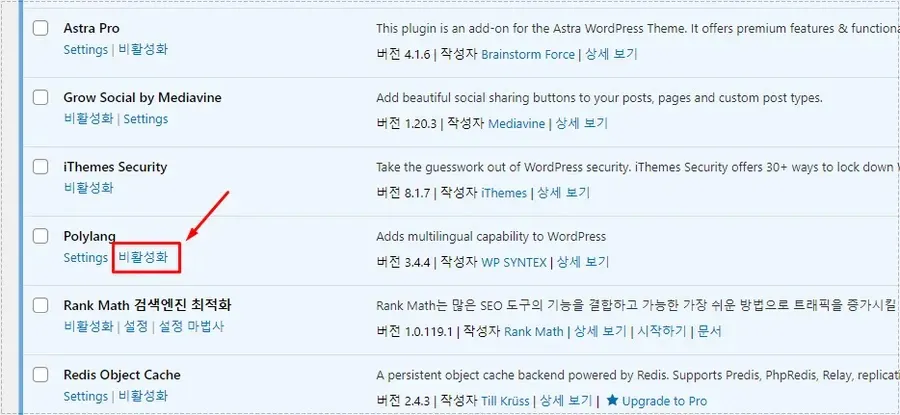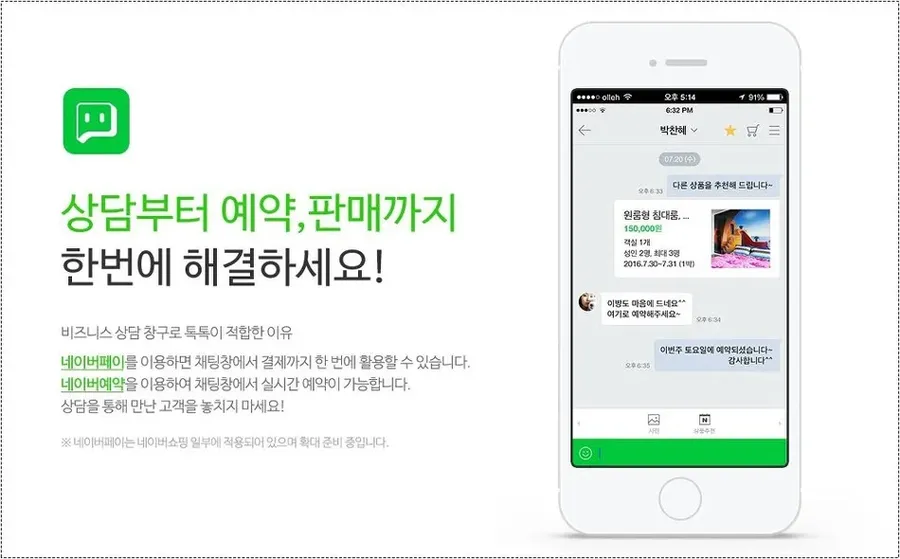” 구글 사이트 등록 티스토리와 워드프레스 하는 방법 “
사이트나 블로그를 운영하시는 분들이라면 네이버, 다음, 네이트 뿐만 아니라 구글에도 자신의 사이트가 검색이 되기를 바랄 것입니다. 그래서 구글 사이트 등록 방법을 찾는 분들이 있는데 웹마스터도구에 속성 추가를 하고 사이트 인증만 하시면 되기 때문에 어렵지 않게 하실 수 있을 것입니다.
네이버, 구글, 빙은 사이트 등록을 웹마스터도구에서 하기 때문에 한번 해보게 되면 다른 검색 엔진 등록할 때는 어렵지 않게 하실 수 있을 것입니다. 그러면 워드프레스 기준으로 구글 사이트 등록을 하는 방법을 알아보도록 하겠습니다.
목차
속성 추가

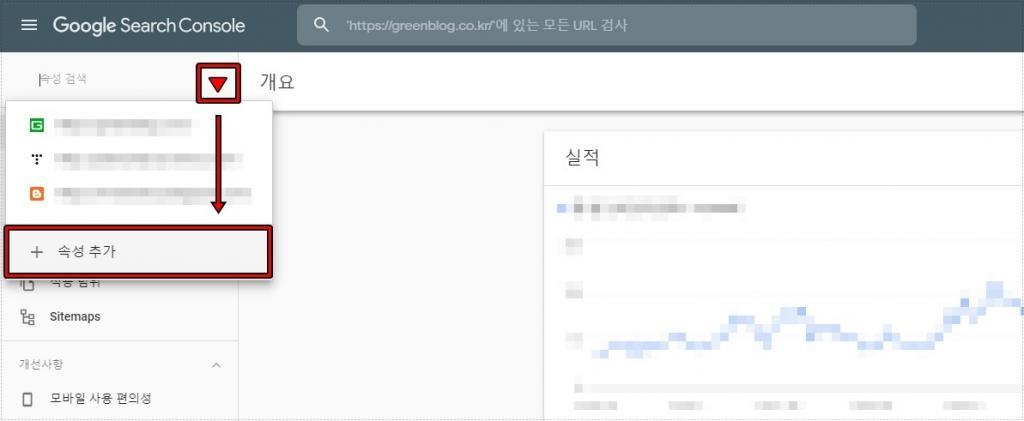
구글 사이트 등록을 하기 위해서는 구글 웹마스터 도구에 접속해서 속성 추가를 해주셔야 하는데 구글 아이디로 로그인이 되어 있어야 합니다. 웹마스터 도구는 구 버전과 새로운 버전이 있는데 예전 버전일 경우에는 우측 상단에 속상 추가가 있고 새로운 버전은 좌측 상단에 ▼ 버튼을 누르게 되면 속성 추가를 보실 수 있습니다.

속성 추가를 누르게 되면 사이트 주소를 입력하는 창이 나오게 되는데 여기에 자신의 사이트 주소를 복사해서 붙여 넣기를 하시고 추가 버튼을 누르시면 됩니다.
사이트 인증

속성 추가에서 자신의 사이트를 입력하시게 되면 인증 작업을 위한 방법이 나오게 되는데 HTML 확인 파일을 업로드하는 방법이 처음에 나오게 되는데 이 방법이 가능하신 분들은 파일을 다운로드 받아서 업로드하시면 인증이 됩니다.
티스토리 같은 경우에는 업로드 방식이 안되고 워드프레스도 FTP에 접속하는 방법을 모르시는 분들은 위에 표시한 대체 방법을 클릭하시면 됩니다.
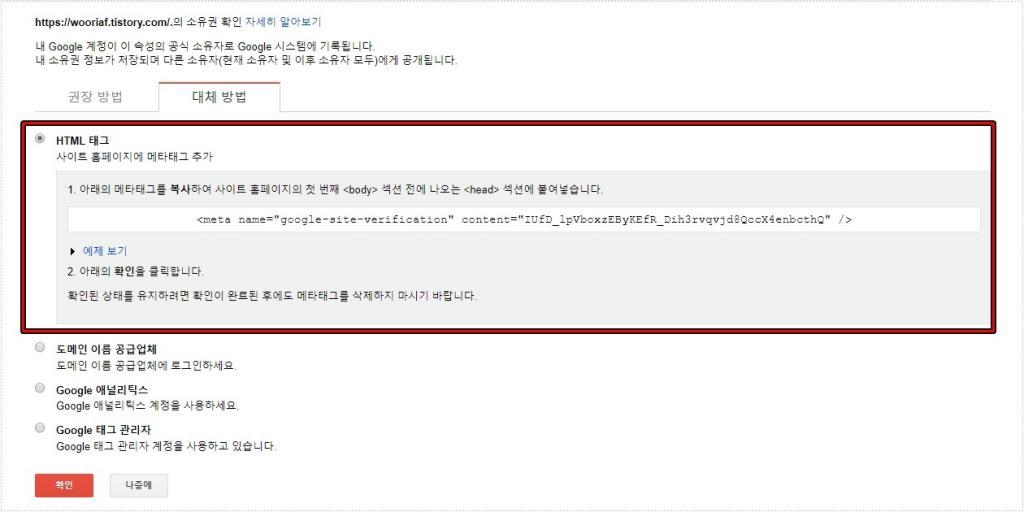
대체 방법에는 공급 업체, 애널리틱스 계정, 태그 관리자 방법이 있지만 티스토리, 워드프레스를 운영하시는 분들은 HTML 태그 방법을 사용하는 것이 편합니다. HTML 태그를 체크하게 되면 태그가 보이게 되는데 복사를 해서 < head >에 섹션에 붙여 넣기를 하시면 됩니다.
그 다음 아래에 확인을 누르게 되면 사이트 인증을 할 수 있습니다. 이 방법에 대해서 잘 모르시는 분들을 위해서 티스토리와 워드프레스 HTML 태그 입력 방법을 아래에 알아보겠습니다.
티스토리 인증 태그
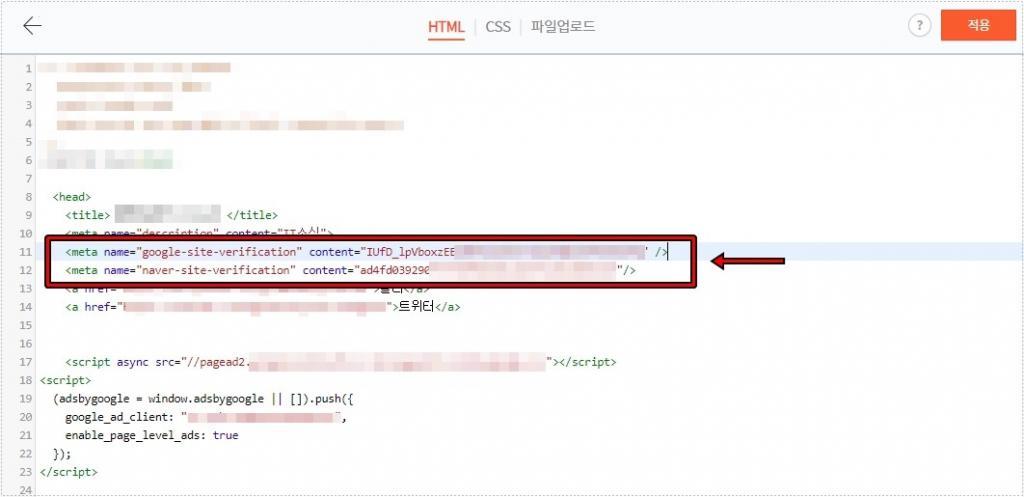
티스토리는 관리자에서 스킨 편집으로 들어가게 되면 HTML 편집 버튼을 볼 수 있는데 클릭하게 되면 위의 화면처럼 나오게 됩니다. 여기서 HTML 에서 < head > 아래에 위에서 복사한 인증 html 태그를 붙여 넣기 하시면 됩니다.
워드프레스 인증 태그
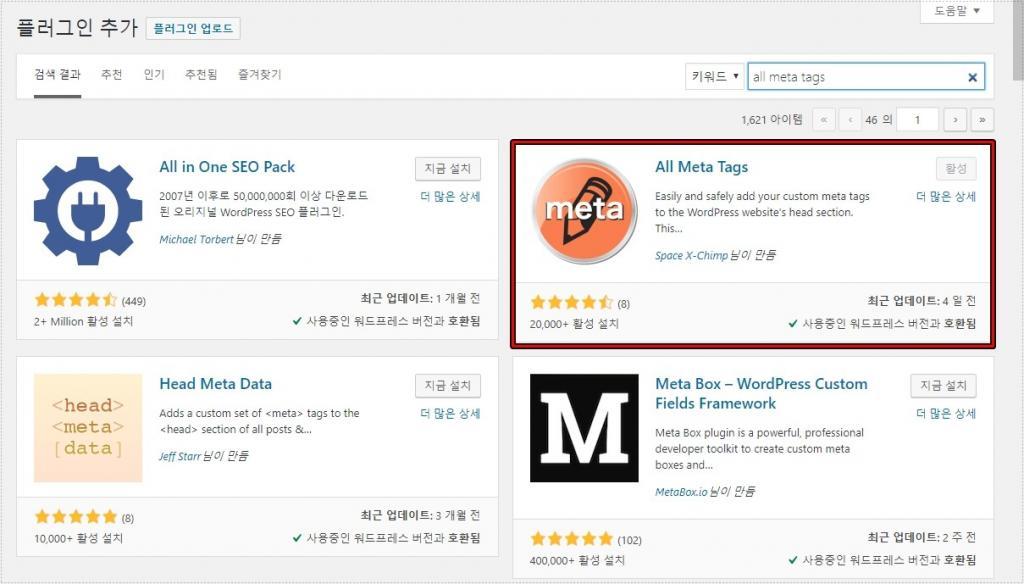
워드프레스는 직접 추가를 할려고 하면 어렵기 때문에 플러그인 중에서 All Meta Tags를 설치하게 되면 어렵지 않게 사이트 인증 html 태그를 추가하실 수 있습니다.
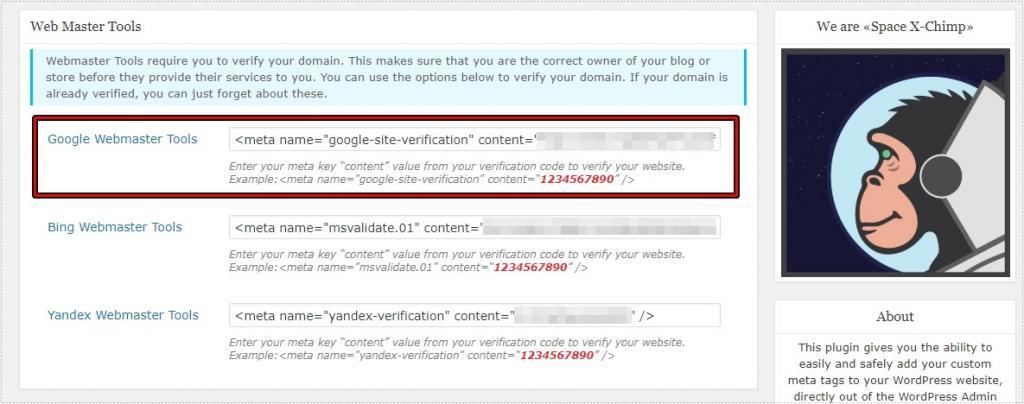
All Meta Tags 플러그인을 설치하고 설정으로 들어가게 되면 상단에 Google Webmaster Tools를 볼 수 있고 여기에 사이트 인증 Html 태그를 붙여 넣기를 하시고 스크롤을 내려서 하단에 Save 버튼을 누르시면 됩니다.
사이트맵 등록
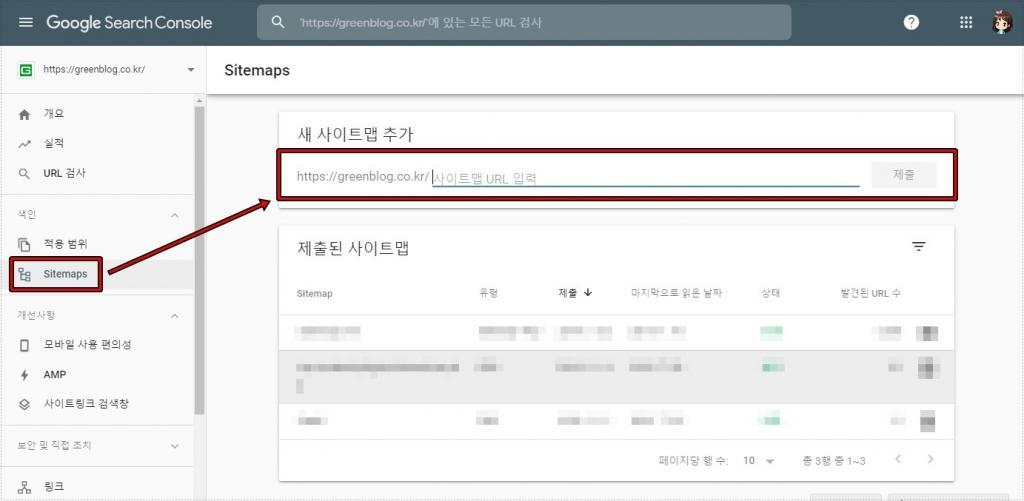
티스토리는 사이트맵을 만드는 사이트를 이용해서 만들어서 주소를 위에 입력을 하시면 되며 워드프레스는 SEO 플러그인에서 제공을 하기 때문에 그 주소를 입력하시면 됩니다. 사이트맵 등록하는 방법에 대해서 더 자세히 보고 싶은 분들은 사이트맵 티스토리와 워드프레스 웹마스터도구 등록 방법 글을 참고하시면 됩니다.
티스토리, 워드프레스, 사이트 운영을 시작하시는 분들은 구글 사이트 등록 필수이기 때문에 위의 방법으로 웹마스터도구에 등록을 해보시길 바랍니다.